Mirip dengan Grup Facebook, grup LinkedIn memberi Anda tempat untuk bertemu dan mendiskusikan minat terkait karier dengan orang lain. Mungkin Anda belum menemukan grup yang tepat atau mungkin yang Anda inginkan belum ada. Mengapa tidak membuat grup LinkedIn Anda sendiri?
Saat membuat grup, Anda harus memutuskan siapa yang dapat bergabung, meninjau postingan sebelum dipublikasikan, dan menjaga grup Anda tetap pribadi atau dapat dicari oleh pengguna LinkedIn lainnya. Jika Anda siap untuk mempelajarinya lebih dalam, kami akan menunjukkan cara membuat grup di LinkedIn dan dasar-dasar pengelolaannya.
Buat Grup LinkedIn Baru
Anda dapat membuat situs web grup di LinkedIn atau di aplikasi seluler. Kunjungi tempat yang ingin Anda gunakan, masuk, dan ikuti langkah-langkah berikut untuk menyiapkan grup Anda.
Buat Grup di Web
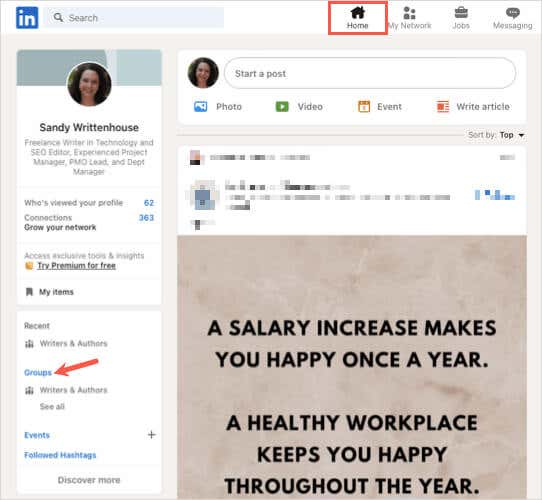
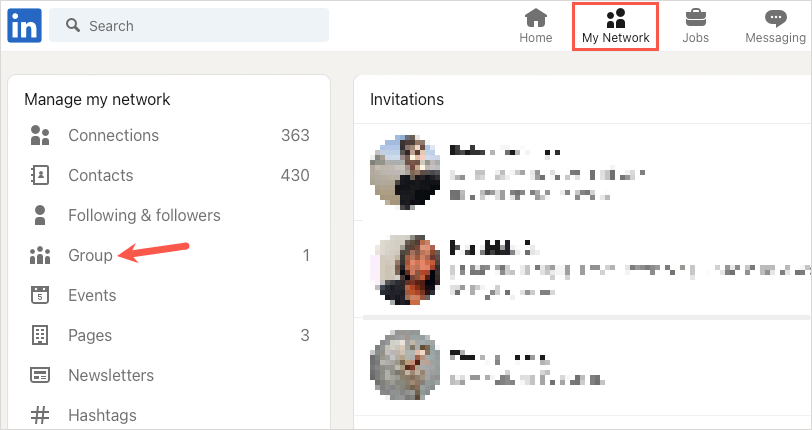
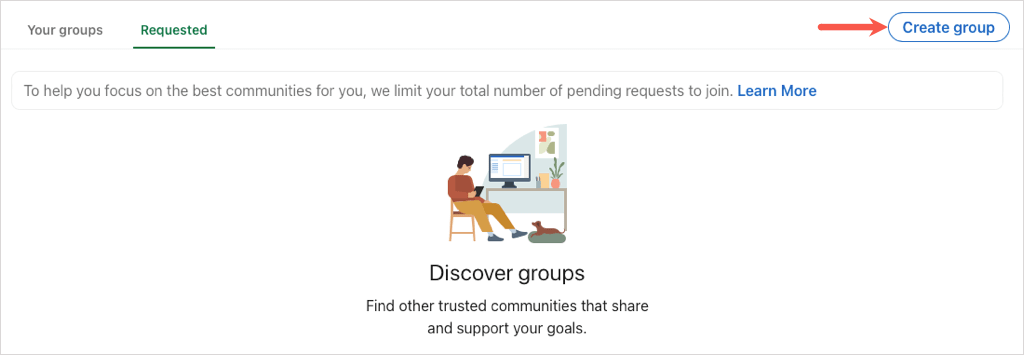
Buat Grup di Aplikasi Seluler
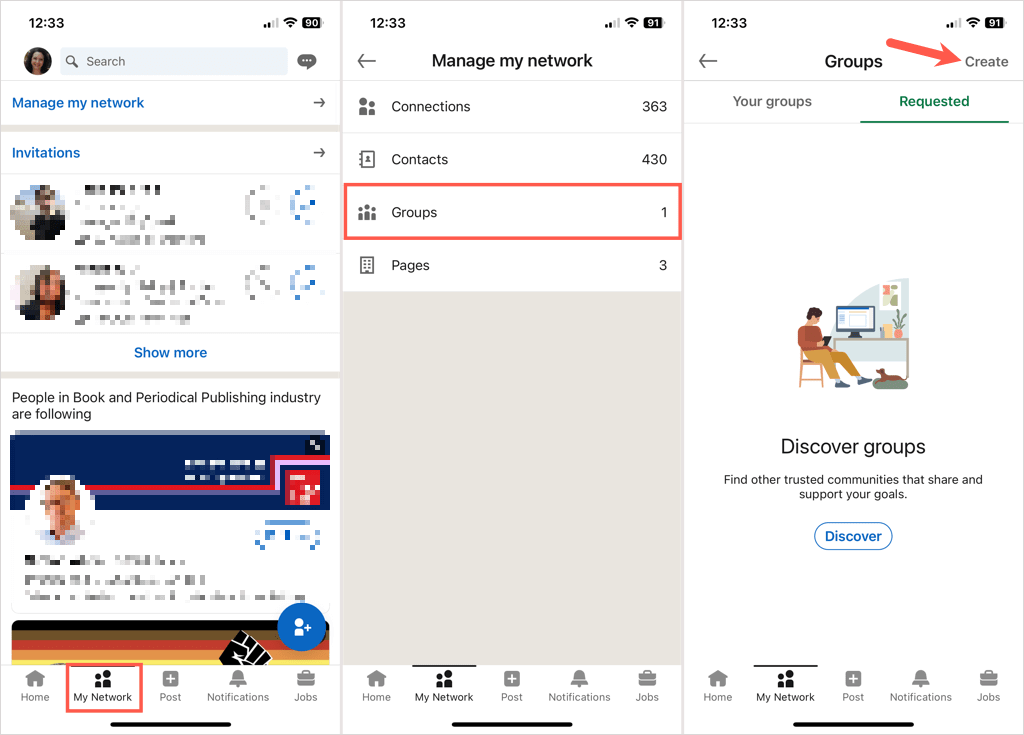
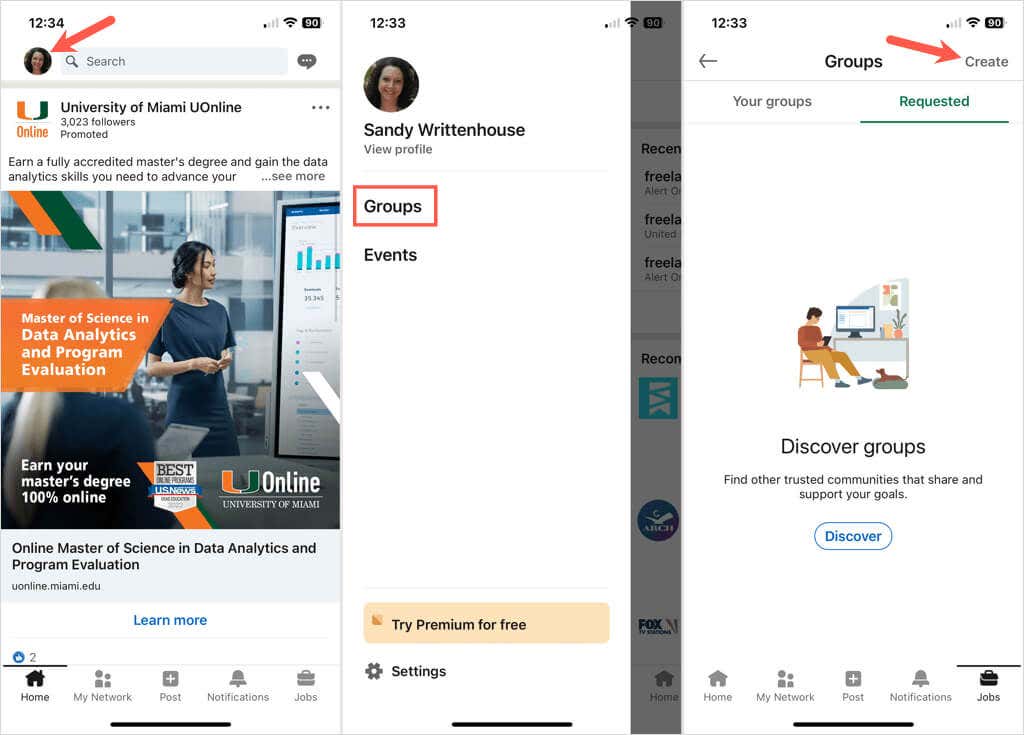
Tambahkan Detail Grup
Setelah Anda tiba di kotak Buat Grup, Anda akan memasukkan semua informasi grup.
Logo dan gambar sampul(opsional): Pilih ikon Edit (pensil) di samping gambar logo di sebelah kiri atau foto sampul di kanan atas untuk menambahkan salah satu, yang lain, atau keduanya. Hal ini dapat membantu anggota Anda membedakan grup Anda secara sekilas.
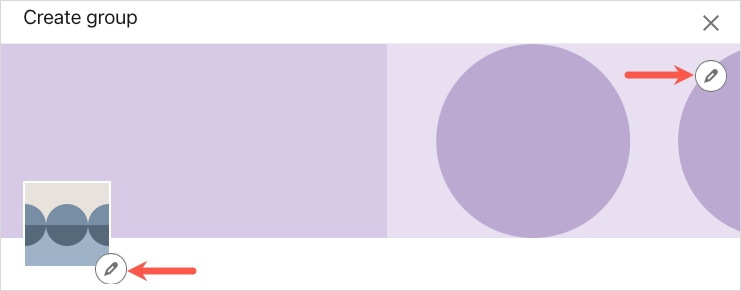
Nama grup(wajib): Masukkan nama grup yang panjangnya maksimal 100 karakter. Cobalah untuk memasukkan maksud, topik, atau industri dalam nama grup..
Deskripsi(wajib): Masukkan deskripsi grup yang panjangnya maksimal 2.000 karakter. Buatlah hal ini cukup deskriptif sehingga audiens target dan calon anggota baru Anda memahami tujuan grup.
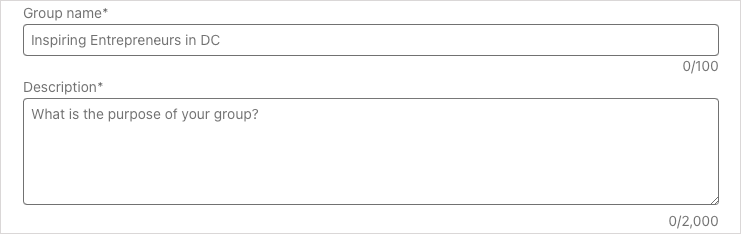
Industri(opsional): Jika Anda ingin menyertakan industri terkait ke grup, Anda dapat menambahkan hingga tiga industri. Hal ini berguna untuk industri tertentu dan karier yang relevan.
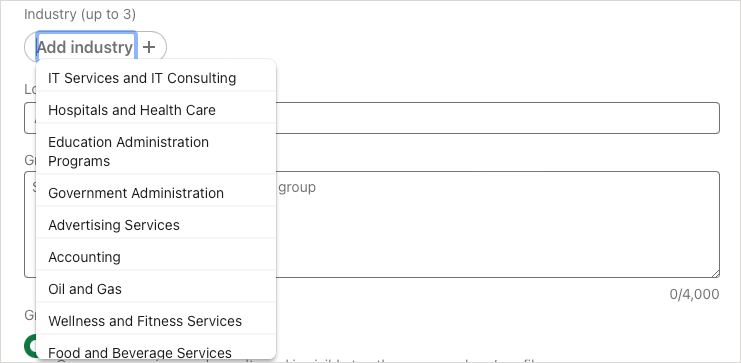
Lokasi(opsional): Jika grup Anda spesifik lokasi, Anda juga dapat menyertakannya. Anda dapat memilih tempat lokal berdasarkan lokasi Anda atau menjangkau seluruh dunia jika Anda mau.
Aturan grup(opsional): Pertimbangkan untuk menyertakan peraturan, ekspektasi, atau aturan apa pun yang Anda ingin agar dipatuhi oleh anggota. Anda dapat menggunakan hingga 4.000 karakter untuk aturan grup.
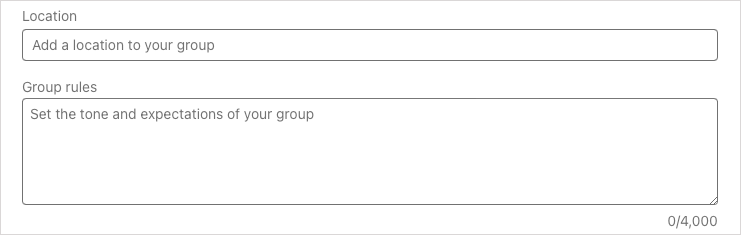
Kemampuan untuk ditemukan oleh grup(wajib): Anda dapat memilih Terdaftaratau Tidak Terdaftaruntuk opsi ini. Terdaftar berarti grup tersebut muncul di hasil pencarian dan di profil anggotanya. Unlisted adalah kebalikannya, grup tersebut tidak akan muncul di pencarian dan tidak terlihat di profil anggota.

Izin(opsional): Centang kotak pertama jika Anda ingin mengizinkan anggota Anda mengundang koneksi mereka dan kotak kedua jika Anda ingin meninjau postingan sebelum dipublikasikan. Jika Anda mencentang kotak untuk meninjau postingan, Anda memiliki waktu 14 hari untuk melakukannya sebelum postingan tersebut dapat dilihat oleh grup.
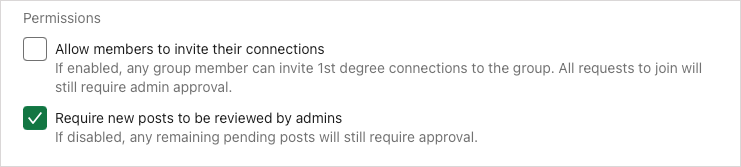
Setelah Anda menyelesaikan semua detailnya, pilih Buatuntuk menyelesaikan proses penyiapan.
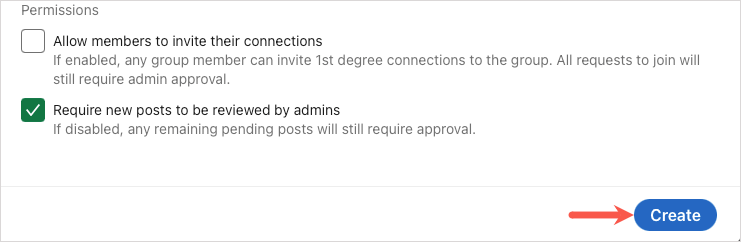
Batasan Grup LinkedIn
Ada beberapa batasan yang harus Anda ketahui saat membuat grup LinkedIn Anda sendiri.
Saat tulisan ini dibuat, Anda dapat:
Untuk batasan lain mengenai menjadi anggota grup, lihat Halaman Bantuan LinkedIn untuk batasan grup.
* Halaman Bantuan LinkedIn lainnya menyatakan bahwa suatu grup hanya dapat memiliki maksimal dua juta anggota. Berhati-hatilah jika keanggotaan Anda mencapai angka ini..
Kelola Grup LinkedIn
Setelah membuat grup LinkedIn, Anda dapat mengundang anggota, mengedit grup, melihat postingan yang tertunda, dan banyak lagi. Kunjungi beranda grup Anda untuk memulai.
Undang Koneksi
Di web, pilih Undang Koneksidi sudut kanan atas.
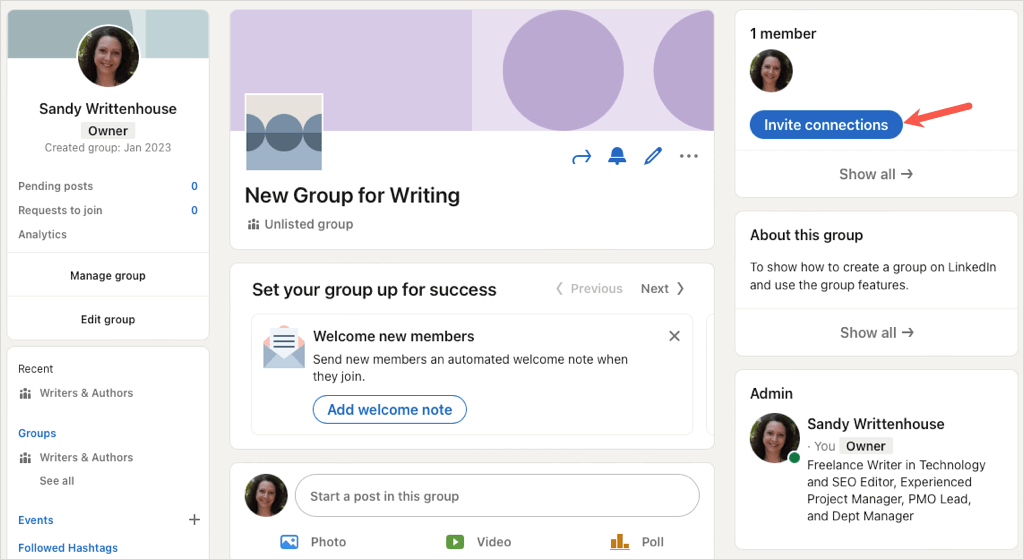
Di aplikasi seluler, pilih Undangdi bagian atas.
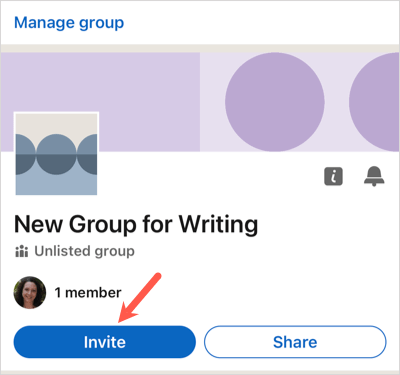
Centang kotak untuk koneksi yang Anda inginkan untuk bergabung dengan grup Anda dan pilih Undang.
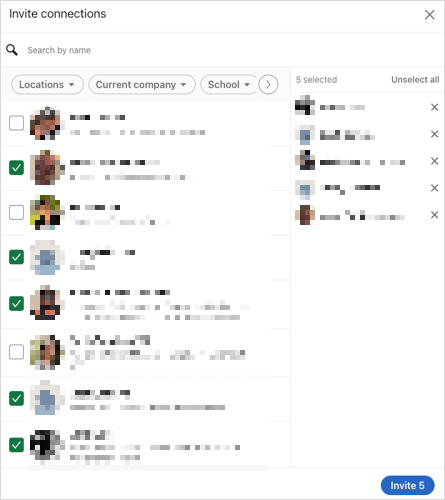
Edit Grup
Anda mungkin ingin mengedit deskripsi, menambahkan industri, atau mengubah kemampuan penemuan asli.
Di web, pilih Edit grupdi sebelah kiri atau ikon Edit di sebelah kanan nama grup.
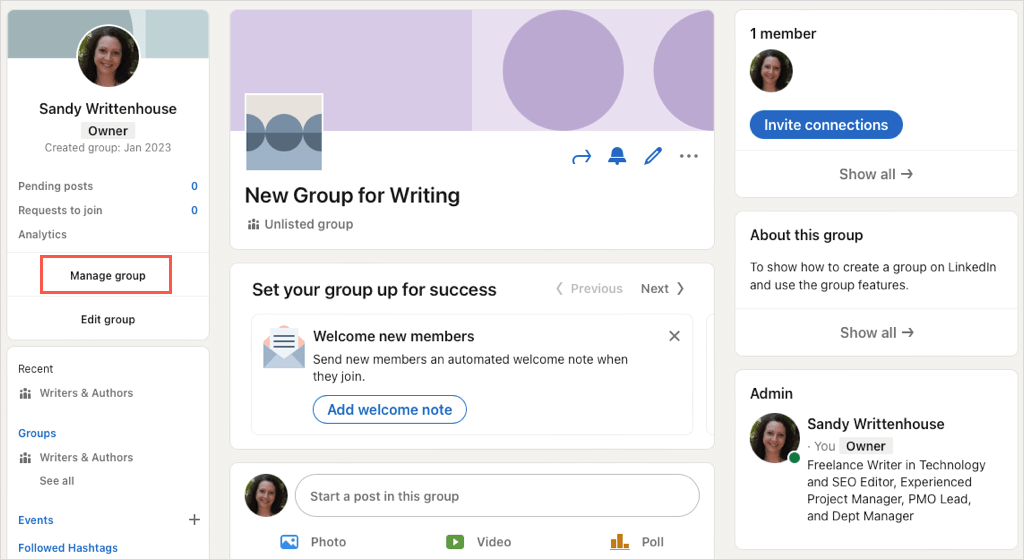
Di aplikasi seluler, ketuk Kelola grupdi bagian atas lalu pilih Edit grupdi bagian bawah.
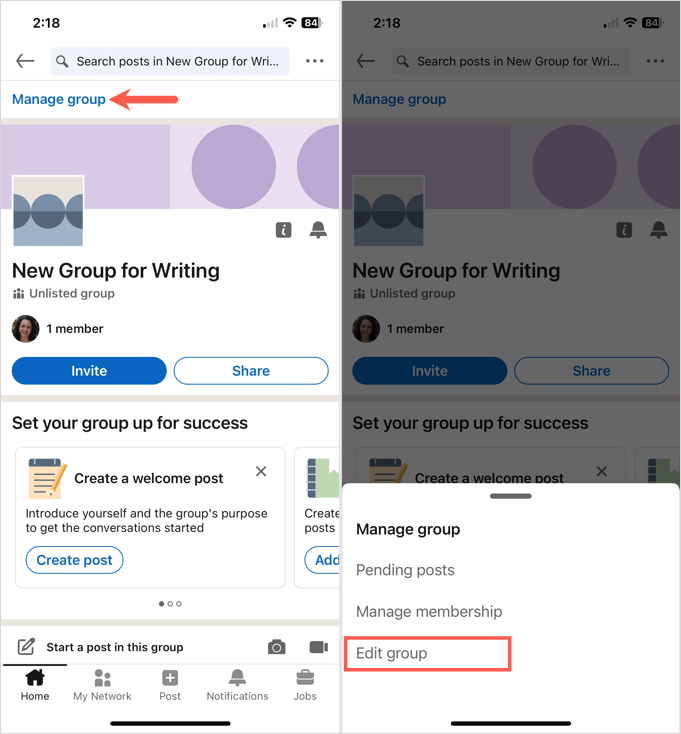
Lakukan perubahan dan pilih Simpan.
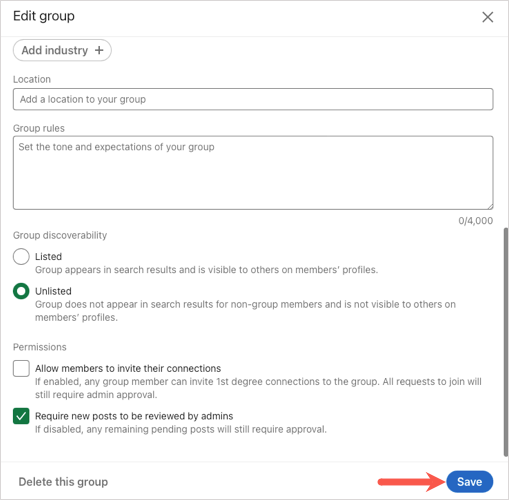
Lihat Postingan yang Tertunda
Jika Anda memilih untuk mengulas postingan sebelum dipublikasikan, Anda dapat melihat semuanya di satu tempat.
Di web, pilih nomor di sebelah kanan Postingan tertundadi sisi kiri.
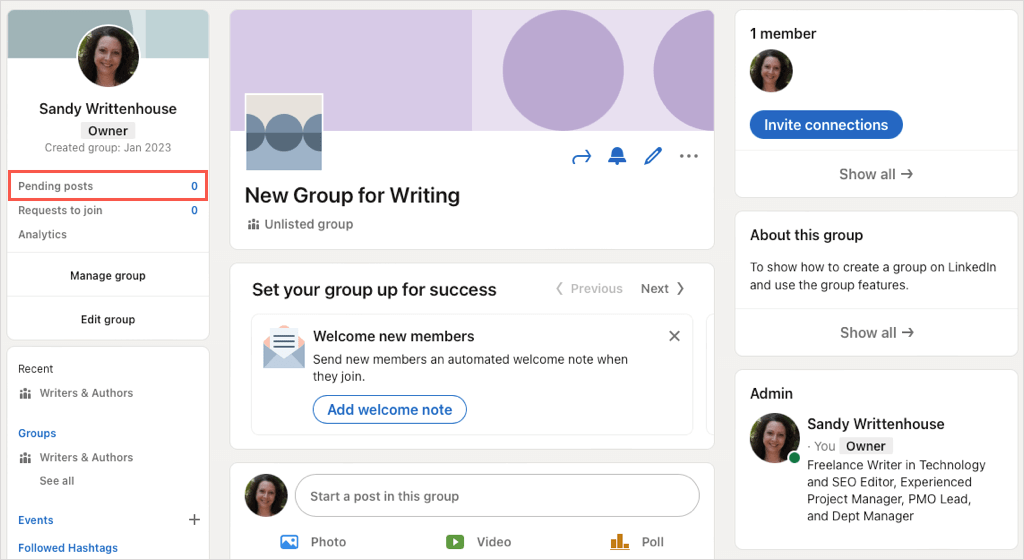
Di aplikasi seluler, pilih Kelola grupdi bagian atas, lalu Postingan tertundadi bagian bawah.
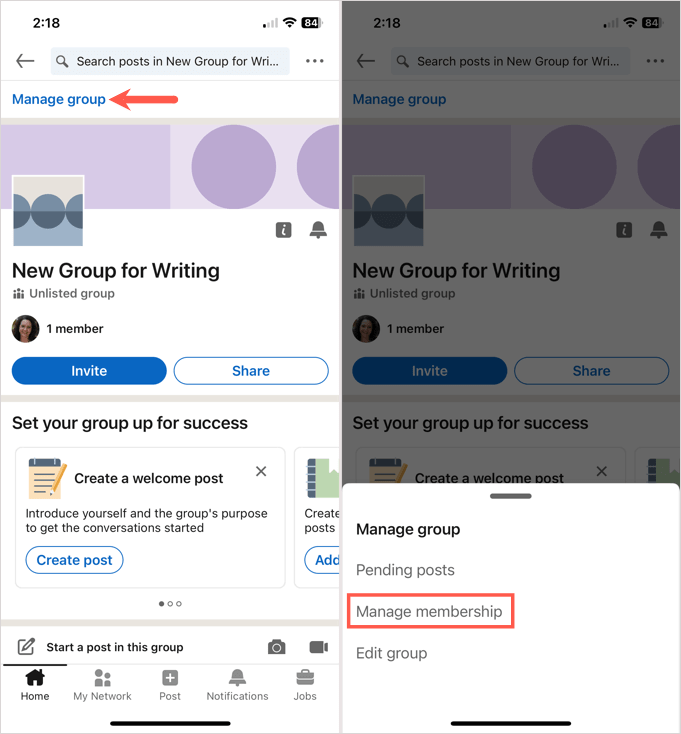
Kelola Anggota Grup
Anda dapat melihat dan mengedit admin, permintaan, undangan grup baru, dan orang-orang yang telah Anda blokir.
Di web, pilih Kelola grupdi sebelah kiri dan pilih tab Keanggotaandi layar berikutnya.
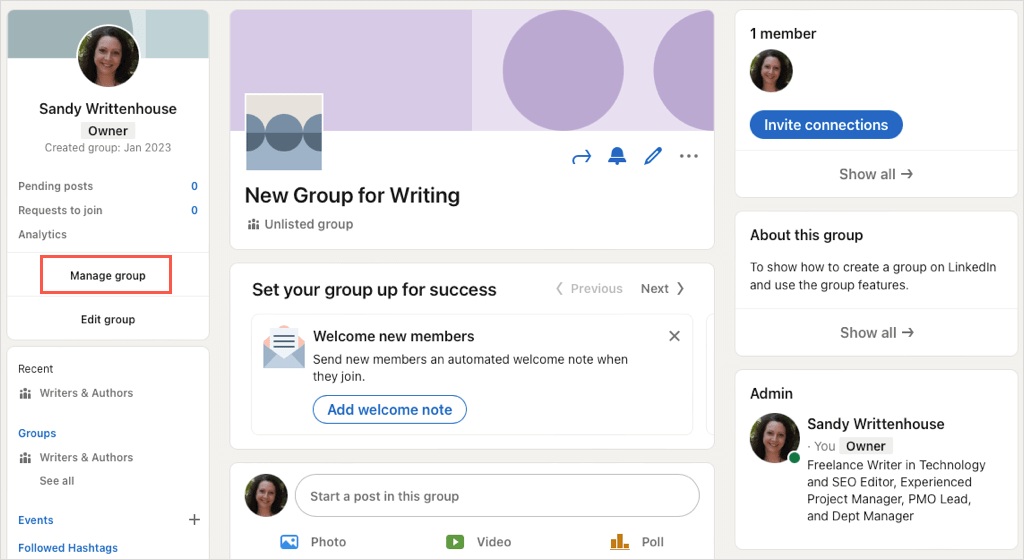
Di aplikasi seluler, pilih Kelola grupdi bagian atas, lalu Kelola keanggotaandi bagian bawah.
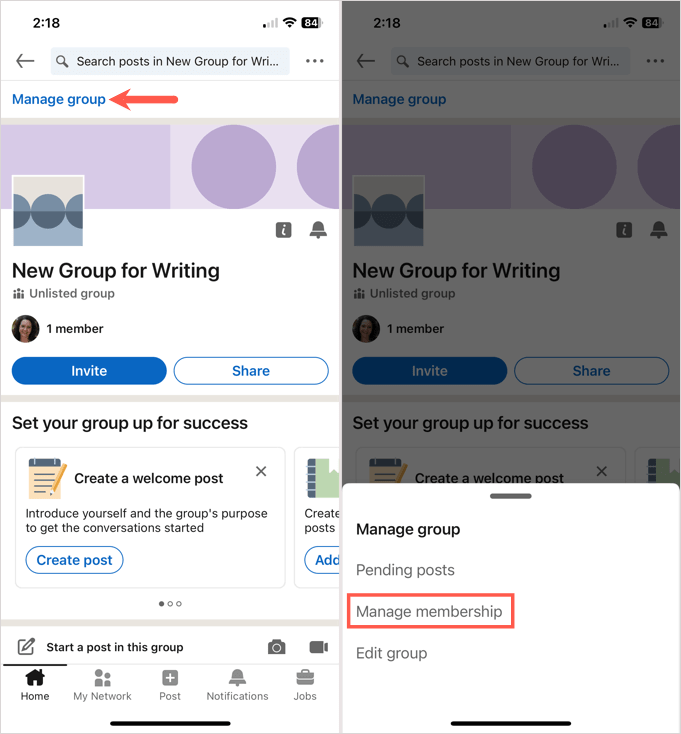
Anda kemudian dapat menelusuri berbagai area untuk mengelola jenis anggota grup aktif tersebut.
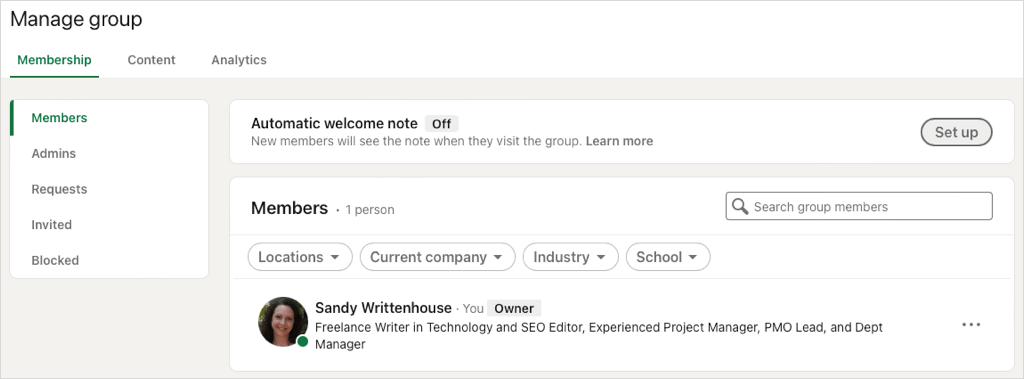
Menghapus Grup LinkedIn
Jika Anda merasa grup LinkedIn Anda tidak berfungsi, Anda dapat menghapusnya. Saat ini, Anda hanya dapat menghapus grup di situs LinkedIn dan tindakan tersebut bersifat permanen, jadi pastikan Anda ingin menghapus grup tersebut sebelum mengikuti langkah-langkah di bawah ini.
Kiat: Anda dapat mengalihkan kepemilikan grup menghubungi salah satu pemilik grup daripada menghapusnya jika Anda mau.
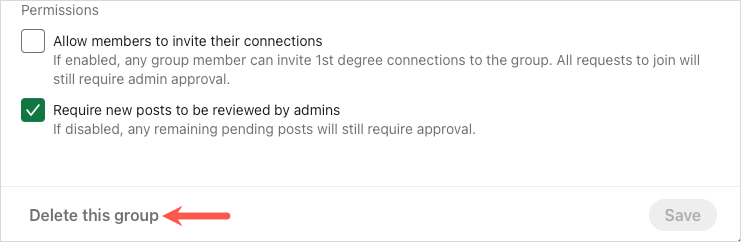
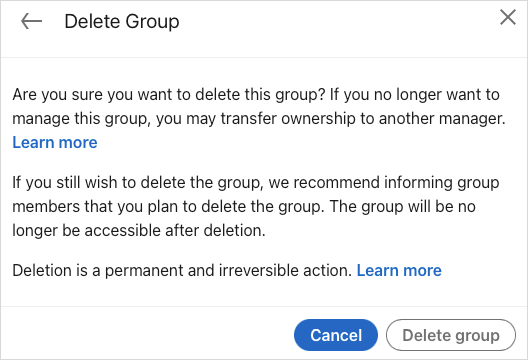
Dengan membuat grup LinkedIn, Anda tidak hanya dapat perluas jaringan profesional Anda, namun menyediakan tempat bagi koneksi Anda yang memiliki minat yang sama untuk bertemu, berbagi ide, dan berdiskusi kelompok.
Sekarang setelah Anda mengetahui cara membuat grup di LinkedIn, mengapa tidak melihat caranya tambahkan atau perbarui resume Anda di LinkedIn juga.
.